|
|
Zurück zu |
Ebenfalls in diesem Abschnitt |
Sicherung von Daten und Dateien in Winshuttle
Sichern der Aufzeichnung
Wenn Sie eine neue Aufzeichnung speichern, werden .BAK bzw. Sicherungsdateien angelegt. Änderungen, die im Mapper vorgenommen wurden, werden nicht in der .BAK-Datei gespeichert.
So stellen Sie die ursprüngliche Aufzeichnung der SAP-Felder wieder her.
- Klicken Sie auf die Registerkarte Extras und dann auf SAP-Aufzeichnung
 wiederherstellen
wiederherstellen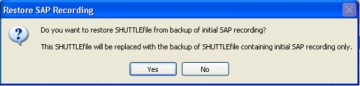
- Klicken Sie auf Ja, um die Sicherungskopie des TRANSACTION-Skripts wiederherzustellen, welches nur die anfängliche SAP-Aufzeichnung enthält. Diese Auswahlmöglichkeit ist nur dann aktiviert, wenn die ursprüngliche Sicherung im selben Ordner vohanden ist. (Die ursprüngliche Sicherung wird beim Anlegen des TRANSACTION-Skripts erstellt.)
- Sie können auch auf „Nein“ klicken, um in den Mapper-Bildschirm zurückzukehren
Sicherung von SAP-Daten
Es kann vorkommen, dass Sie SAP-Daten auf eine Version vor einer Aktualisierung wiederherstellen möchten. Um sicherzustellen, dass Sie eine Sicherungskopie von SAP haben, verwenden Sie die Option „SAP-Daten-Sicherung“. Diese Option fügt Ihrer Excel-Arbeitsmappe ![]() eine neue Registerkarte hinzu, welche die Daten im Zustand vor dem Hochladen enthält.
eine neue Registerkarte hinzu, welche die Daten im Zustand vor dem Hochladen enthält.
So sichern Sie SAP-Daten
- Ihr Skript im im Direct-Input-Modus aufgezeichnet sein.
- Wählen Sie auf dem Einschub „Erweiterte Optionen“ im Ausführungsbereich SAP-Daten sichern aus.
- Klicken Sie, je nach Bedarf, auf Test oder Ausführen.
Aufbewahrung von Protokolldateien vor der Deinstallation von TRANSACTION
Falls Ihre Protokolldateien nich auf einem Server gespeichert werden, wie zum Beispiel in einem freigegebenen Ordner oder über Winshuttle CENTRAL, werden die Protokolldateien nicht gesichert.

 Home
Home Back
Back Next
Next Contents
Contents Index
Index Product Help
Product Help Support
Support Print
Print Trademarks
Trademarks Feedback
Feedback Back to top
Back to top


